 263EM企业文件柜系统企业员工用户手册
263EM企业文件柜系统企业员工用户手册
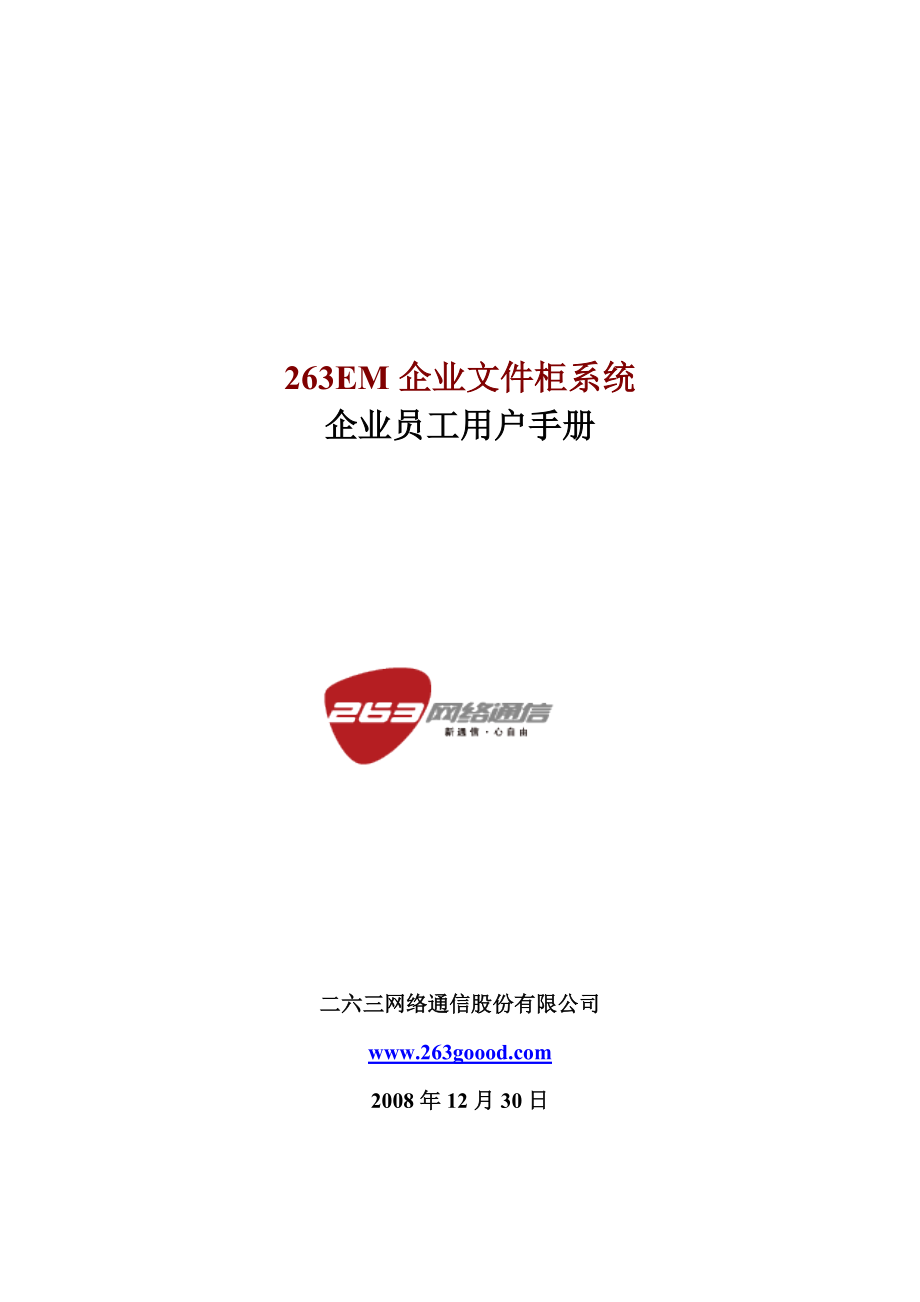


《263EM企业文件柜系统企业员工用户手册》由会员分享,可在线阅读,更多相关《263EM企业文件柜系统企业员工用户手册(18页珍藏版)》请在装配图网上搜索。
1、263EM企业文件柜系统企业员工用户手册二六三网络通信股份有限公司2008年12月30日文 档 说 明本文档所涉及到文字、图表版权属于二六三网络通信股份有限公司,有关内容用于帮助263EM企业文件柜用户使用有关应用。文档属性属性内容文档主题:263EM企业文件柜系统-用户手册文档版本:1.0版本日期:2008-12-30文档状态:修订稿作者:文档变更版本修订日期修订人描述1.02008-12-30修订稿文 档 目 录1.手册前言42.应用说明53.操作界面64.主要功能74.1.目录操作74.1.1.目录说明74.1.2.基本操作84.1.3.目录树84.2.文件操作84.2.1.文件上传94
2、.2.2.文件下载114.2.3.文件转发114.2.4.批量操作124.2.5.在线编辑124.2.6.超级搜索134.2.7.显示模式134.3.文件共享144.3.1.共享设置144.3.2.添加注释154.3.3.查看共享165.服务设置175.1.1.个性设置175.1.2.空间信息181. 手册前言二六三网络通信股份有限公司提供的263EM是一套企业内部办公通信平台,该平台集成企业文件柜系统在线服务(以下简称“系统”),其主要功能是帮助有关用户实现存储、备份、编辑、发送、管理、共享和应用有关电子文件的需求。该系统构建于高等级数据中心,拥有直通电信、网通等高速接入条件和国际先进软硬件
3、,并对网络层、系统层、应用层设置了十余种安全措施,具有功能强大、性能稳定、安全可靠、高速易用、简洁实用等特点,并保持7*24不间断运营服务,可充当客户的虚拟网络公文柜,对加强无纸化办公和企业信息化作用显著。该系统与263电子邮局及263EM应用权限类似,有关用户同样分为企业管理员和企业员工两类,所以,有关权限与用户在263电子邮局或263EM系统中拥有的身份权限基本相同,但权限大小、资源多少、服务标准高低则取决于系统管理员、企业管理员的设置,目前,一个企业在本系统中默认拥有的应用空间为200MB。本手册对应的企业员工类用户首先需要登录263EM软件,在其能够联通互联网条件下,如果其用户权限没有
4、被企业管理员因故锁定,则其点击263EM操作面板上的小标签可直接进入本系统,然后,可按本手册有关内容提示进行相应操作。如果您发现系统有什么问题,请首先与您的企业系统管理联系解决,如果系统管理员无法解决,可与本系统的运营支持服务机构进行联系。2. 应用说明 如果您想应用企业文件柜服务,您需要具备如下条件,然后在登陆263EM条件下,点击小图界面中公文包标签进入:硬件条件:建议本手册针对的用户计算机最低配置为P 1.0、256M内存、80G硬盘,该计算机应拥有互联网接入条件。软件条件:本系统支持用户使用WINDOWS 2000、XP、VISTA等操作系统,该用户计算机应拥有IE 6.0以上浏览器。
5、其它条件:系统属于263电子邮局及263EM的免费配套服务,所以用户应拥有263电子邮局及263EM相应权限。您需要知道一些基本原则,这些原则很多是您的企业管理员设置的,如果遇到意外需要找企业管理员解决:1、本系统最大能够上传和应用4G超大文件;2、本系统支持数TB级海量空间,支持百万级文件个数;3、本系统的很多操作都会核对您的身份或权限。3. 操作界面用户进入系统后,可在浏览器中看到系统主界面,该主界面主要分为两大服务区域,目录功能树区域包括公共空间、我的空间、我的共享、个性设置和空间信息等,文件应用管理区含有12个功能按钮和一张简洁的文件列表,具体如下图所示:需要您了解,或值得您注意的一些
6、情况如下:1、请您点隐藏目录、展开、收缩、刷新等文字感受一下。2、文件列表边的小方框是用来勾选以配合上面按钮操作的。3、文件边的是可以点击进行相应文件或图片的编辑的。4、公共空间是企业管理员单独管理的,如果企业管理员没有向您授权的话,您是不能操作那个目录中的文件或目录的。5、重命名和添加注释是一种很重要的操作,如果您养成习惯的话,一旦文件多到一定程度,最初的命名和注释工作将很有价值。4. 主要功能本系统的主要功能包括文件的上传、在线编辑、注释、管理、共享和转发等过程,与我们常常使用的WINDOWS资源管理器非常类似,不同的是WINOWS资源管理器操作的是您计算机中的文件或目录,而您在本系统中操
7、作的则是您企业文件柜空间的文件,所以,本系统的应用其实非常简单,通常您用鼠标多点几次就明白了,但有一个按钮不能随意点击,那就是“删除”按钮,那是不可恢复的。4.1. 目录操作管理文件首先是目录操作,本系统支持新建、删除、移动、复制等基本操作,当您第一次使用时最好根据您的习惯建立目录体系,从而让您的文件分门别类,非常易于管理和应用。4.1.1. 目录说明 在企业文件柜左侧栏中主要有以下几个栏目: 我的空间:您的个人文件都默认上传并存储在左侧栏中的“我的空间”中,在这个目录中,您拥有完全的操作权限。 我的共享:您与其他用户在相互共享的目录和文件都可以在这里找到,包括您向别人共享和别人向您共享两大类
8、。 公共空间:由你的企业管理员负责管理,包括启用和设置好了公共空间各目录的权限,而您可按他分配给您的权限(完全、只读、添加等)进入公共空间,并进行操作。4.1.2. 基本操作 目录新建:点击上方“新目录”图标,输入新建目录的名称。您还可以在新建的同时添加目录注释,也就是目录描述信息。 目录删除:勾选目录前方方框,点击上方“删除”图标即可。 目录复制与移动:勾选目录前方方框,点击上方“复制”或“移动”图标,再选新放置目录位置,点上方的“粘贴”图标即可。 目录改名:点目录列表右方的“重命名”图标输入新名称即可。 目录注释:点击目录列表右方的“添加注释”图标,输入注释信息即可。您也可以在新建目录时输
9、入注释信息。图列: 回根目录:您可以点击上方的“根目录”图标回到根目录。 回上级目录:您可以点击上方的“向上”图标回到上一级目录。4.1.3. 目录树左栏上方目录树是您快捷进入有关目录的入口,但值得注意的是,这里显示的目录内容通常是您登陆前一刻的内容,如果您修改了目录体系后,需要点刷新才能看到新的内容。4.2. 文件操作文件操作是本系统最重要的功能,您拥有两个文件库,一个是您单位的企业管理员建立的,即公共空间,一个是您通过上传文件逐渐形成的,即我的空间,在公共空间中,你只能按照管理员给您分配的权限操作,而在我的空间中,您拥有全部权限。在您的权限范围内,您可以进行各种操作如下: 在各种操作中,上
10、传、搜索、转发等操作是最核心,其它的功能与WINDOWS的应用非常类似,分别描述如下:4.2.1. 文件上传 上传文件:直接选择您计算机磁盘中的文件进行上传。 外部下载:下载网络中的文件的到“我的空间”,需您在“下载地址”栏里填入您所需下载文件的URL地址。 普通模式上传:您可以直接在浏览器上点击“浏览”,选择本地磁盘的文件,接着点击“上传”,文件即开始上传。 浏览器插件上传:您可以点击下方的“使用浏览器插件上传”,浏览器插件支持断点续传功能,适合于大文件的上传。请根据提示安装下载安装或者直接在浏览器上运行客户端ActiveX控件。 普通上传模式下支持最大的单个文件为2G,可同时上传的文件数量
11、不限。浏览器插件上传下支持最大的单个文件为4G,可同时上传的文件数量不限。 无论是普通模式上传,还是外部下载,您都可以设定上传的文件数量。在“需上传的个数”一栏中填入您所需上传文件数量,点击“设定”,即可出现相同数目的上传栏。 重名文件自动更名:如果您上传的文件中与企业文件柜当前目录中已存在的统一类型的文件重名,或者上传的文件中有多个同一类型的文件重名,则系统会自动在文件名称后添加数字序号。如果您需要请在上传或外部下载时选中“重名文件自动更名”。4.2.2. 文件下载单个下载点文件名即可开始下载。4.2.3. 文件转发 如果您想讲文件发送给他人,请勾选所需转发的文件,点击上方的“转发”图标,在
12、出现窗口中填入接收人的电子邮件地址,填入信息到“发送标题”栏和“附加内容”栏,点击“发送”图标,即可通过电子邮件将文件的下载地址转发给目标接收人。接收人收到电子邮件后,可点击链接来下载文件。您可以勾选多个需要转发的文件,实现批量文件转发。 您可以用” ,”来区隔多个邮件地址,实现文件转发给多人。 您可以在“有效下载天数”与“有效下载次数”栏里填入数字来限定下载。系统默认填入“-1”,表示不限定数量。4.2.4. 批量操作有关文件或目录前的方框是一个重要的工具,这个工具可以让实现一些批量的操作,而最上方的方框则可以实现对当前文件列表中显示所有文件的一次您勾选,勾选完毕后,您进行的进行复制、剪切、
13、粘贴、转发、共享等操作。4.2.5. 在线编辑 您可以在线编辑Word、Excel、PPT、TXT和图片等格式文档,编辑完毕后会自动保存回系统存储空间。实现在线编辑的前提是在您的本地计算机中安装有完整的应用程序。 文件名后有图标的,点击图标,在出现的编辑页面中点击“在线编辑”即进入在线编辑状态。点击“结束编辑”(此步骤必不可少)即可完成在线编辑。在编辑Office文档时,请确认你安装的是完整版的Office应用程序,迷你版或者精简版会因为缺少必要的组建而无法实现在线编辑。4.2.6. 超级搜索点击上方的“搜索”图标,您即可开始搜索企业文件柜中的特定文件或者目录。您可以通过设定关键字、修改时间、
14、文件大小、文件类型、注释信息等多种条件来进行精确搜索。4.2.7. 显示模式 列表模式:这是系统默认的文件与目录的显示模式。文件与目录将按照表格方式显示。如果您当前在缩略图模式下,请点击上方的“列表”图标即可切换回列表模式。 缩略图模式:此模式类似于Windows资源管理器的缩略图功能。点击上方的“缩略图”图标,即可将显示模式转为缩略图模式。该模式下图片成比例缩放,不必担心变形,此处的操作和列表形式相同,点击图片即会显示出大图。4.3. 文件共享存储是基础,共享是价值,应用企业文件柜系统一个重要目的就是便捷的共享超大、海量文件,该功能在项目管理、业务协同过程中具有重要作用,该功能需要配合目录功
15、能树进行应用。4.3.1. 共享设置 勾选要共享一个或多个文件或者目录,点击上方“共享”图标。 在出现的“目录和文件共享”页面中,点击“添加部门”或“添加用户”,选择要共享的部门或者用户,确定添加。选择部门时可以同时按住Shift(连续选择)或 Ctrl(跳跃选择)键多选。 在“共享类型”中选择4种共享权限类型,目标共享用户对共享的目录或文件拥有不同的操作权限:n 完全型:本人的所有权限,目标共享用户也有。n 添加型:允许对共享的目录进行文件上传,在其下新目录。n 只读型:在列表显示模式下在线浏览文件或者目录,可下载。n 浏览型:只能在列表显示模式下在线浏览,不能下载。 返回“目录和文件共享”
16、页面,点击“完成设置”,操作完成。 您还可以通过用户查询功能找到你的目标共享用户。 您共享的文件和目录将会显示在左侧栏中“我的共享”栏下的“我已共享的目录”与“我已共享的文件”中。您可以直接查看与编辑共享权限。4.3.2. 添加注释 共享目标用户添加注释:对于共享的文件与目录,只有“完全型”与“添加型”的目标共享用户拥有添加注释的权限。 系统自动添加注释:如果自己的共享目录中开放了添加权限,则其它用户点击进入上传的文件会被系统自动添加一个上传人的注释,如 。4.3.3. 查看共享其他用户共享给您的文件与目录将会显示在左侧栏中“我的共享”栏下的“共享给我的目录”与“共享给我的文件”中。您可以查看
17、提供共享者及分配给您的权限。 为了便于理解,共享的查看目录或栏目设置的比较细致,分为您向别人共享的文件或目录、别人共享给您的文件或目录,相互共享的前提条件是您和对方均为本系统的合法(有效)用户,否则系统将会因此屏蔽一些共享操作,导致在有关目录中无法查看到您需要看到的目录或文件。5. 服务设置出于安全的考虑,企业员工用户的设置相对简单,主要含有一些基本的功能,这包括个性设置、空间信息查看,还有一本WORD版的企业员工用户手册供下载翻阅或打印学习。5.1.1. 个性设置 默认文件列表排序方式:按名称、时间、类型、大小来排序,用户可以通过这个排序方式的改变,使自己常用的文件总是处于第一页文件列表中。
18、 文件每页列表数:填写数值,默认为每页显示20行,事实上可以更加多,也可以更加少,客户可以随意处理此处设置,总之如果文件的数量超过了一页,会在文件列表下部显示出下一页码,点击页码即可翻到下一页。 登录后默认进入空间:登录后进入“我的空间”或者“公共空间”的意义在于方便一些仅仅使用公共空间的用户,因为他们没有或很少有自己个人的重要文件,也不需要做有关操作。 默认上传方式:选择“普通上传”或者“批量上传”,便于满足用户的习惯,批量上传适合一些常常上传多个文件的用户。5.1.2. 空间信息 空间大小:显示企业管理员分配给您“我的空间”大小。 已用空间:显示“我的空间”的使用情况,不包括公共空间。 目录数与文件数:显示“我的空间”情况,不包括公共空间。 共享给我的目录或文件数:表示其它用户给我共享情况;
- 温馨提示:
1: 本站所有资源如无特殊说明,都需要本地电脑安装OFFICE2007和PDF阅读器。图纸软件为CAD,CAXA,PROE,UG,SolidWorks等.压缩文件请下载最新的WinRAR软件解压。
2: 本站的文档不包含任何第三方提供的附件图纸等,如果需要附件,请联系上传者。文件的所有权益归上传用户所有。
3.本站RAR压缩包中若带图纸,网页内容里面会有图纸预览,若没有图纸预览就没有图纸。
4. 未经权益所有人同意不得将文件中的内容挪作商业或盈利用途。
5. 装配图网仅提供信息存储空间,仅对用户上传内容的表现方式做保护处理,对用户上传分享的文档内容本身不做任何修改或编辑,并不能对任何下载内容负责。
6. 下载文件中如有侵权或不适当内容,请与我们联系,我们立即纠正。
7. 本站不保证下载资源的准确性、安全性和完整性, 同时也不承担用户因使用这些下载资源对自己和他人造成任何形式的伤害或损失。
